Win10系统IE图标无法删除如何解决?Win10系统IE图标无法删除的解决方法
IE浏览器是我们电脑系中自带的一款浏览器,不过由于我们平常很少使用到IE浏览器,因此就有非常多的用户想要将桌面上的IE图标删除掉,但在删除的时候却发现,IE图标无法删除,那么这时候要怎么办呢?下面就和小编一起来看看解决方法吧。
Win10系统IE图标无法删除的解决方法
1、右键点击桌面左下角的开始按钮,在弹出菜单中点击“运行”菜单项。

2、这时会打开运行窗口,在窗口中输入命令regedit,然后点击确定按钮。
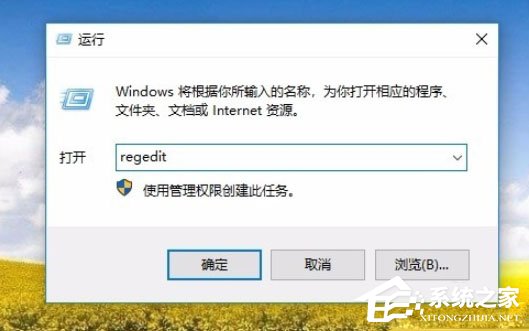
3、在注册表编辑器窗口中定位到计算机\HKEY_LOCAL_MACHINE\SOFTWARE\Microsoft\Windows\CurrentVersion\Explorer\Desktop\NameSpace注册表项。
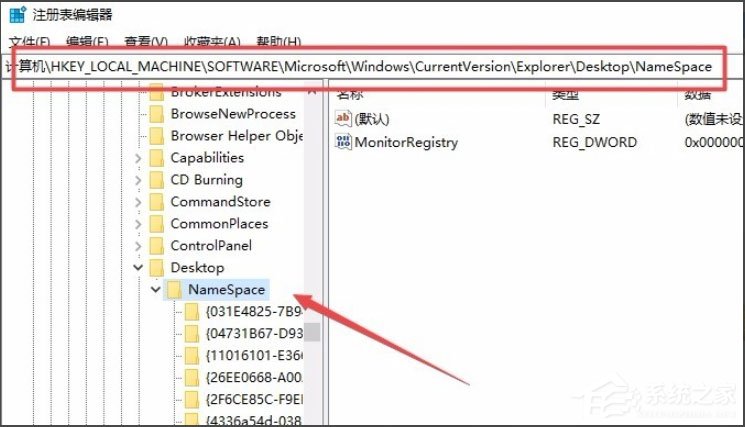
4、右键点击NameSpace注册表项,然后在弹出菜单中点击“查找”菜单项。
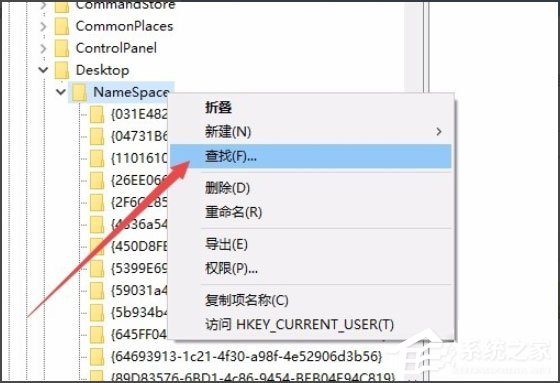
5、在查找目标窗口中输入Internet Explorer,然后点击“查找下一个”按钮。
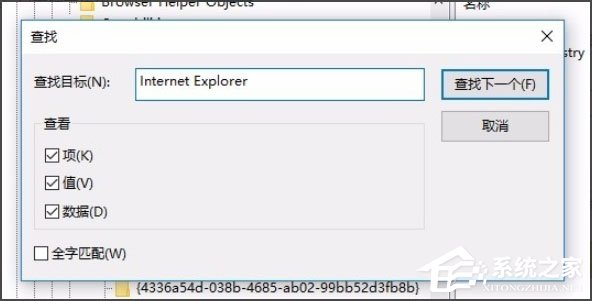
6、这时就会找到IE浏览器的注册表项了,右键点击该注册表项,在弹出菜单中选择“删除”菜单项。
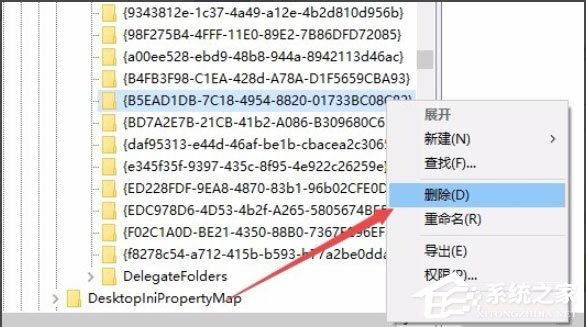
7、弹出一个“确认项删除”窗口,点击“是”按钮即可,这时可以发现桌面上无法删除的IE图标已没有了。
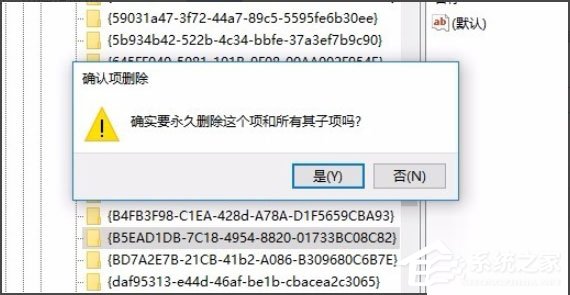
以上就是Win10系统IE图标无法删除的具体解决方法,按照以上方法进行操作后,再次删除IE图标的时候就能正常删除了。
上一篇:Win10系统admin忘记密码怎么办?Win10系统找回admin密码的方法
栏 目:Windows系列
下一篇:Win107k7k小游戏打不开怎么办?Win10玩不了7k7k的三种解决方法
本文标题:Win10系统IE图标无法删除如何解决?Win10系统IE图标无法删除的解决方法
本文地址:https://www.fushidao.cc/system/24958.html
您可能感兴趣的文章
- 09-08Win10右键添加以管理员身份运行的方法
- 09-08Win10系统还原功能如何关闭?Win10系统关闭系统还原功能教学
- 09-08Win10右键没有以管理员身份运行怎么办?右键没有以管理员身份运行的解决方法
- 09-08Win10右键新建卡顿怎么办?Win10右键新建卡顿的解决方法
- 09-08Win10电脑定时开机功能在哪里?Win10系统设置自动关机操作教学
- 09-08Win10电脑玩魔兽不是全屏怎么办?Win10魔兽全屏分辨率调节方法教学
- 09-08Win10系统总是出现安全警报怎么办?Win10关闭安全警报操作教学
- 09-08Win10战地5单人剧情无法保存游戏进度怎么解决?
- 09-08Win10颜色管理在哪里?Win10颜色管理的位置
- 09-08Win10系统如何校准颜色?Win10系统校准颜色的方法


阅读排行
- 1Win10右键添加以管理员身份运行的方法
- 2Win10系统还原功能如何关闭?Win10系统关闭系统还原功能教学
- 3Win10右键没有以管理员身份运行怎么办?右键没有以管理员身份运行的解决方法
- 4Win10右键新建卡顿怎么办?Win10右键新建卡顿的解决方法
- 5Win10电脑定时开机功能在哪里?Win10系统设置自动关机操作教学
- 6Win10电脑玩魔兽不是全屏怎么办?Win10魔兽全屏分辨率调节方法教学
- 7Win10系统总是出现安全警报怎么办?Win10关闭安全警报操作教学
- 8Win10战地5单人剧情无法保存游戏进度怎么解决?
- 9Win10颜色管理在哪里?Win10颜色管理的位置
- 10Win10系统如何校准颜色?Win10系统校准颜色的方法
推荐教程
- 08-12Win11 LTSC 根本不适合个人用户? LTSC版本的优缺点分析
- 08-12windows11选择哪个版本? Win11家庭版与专业版深度对比
- 08-21Win11如何更改系统语言?Win11更改系统语言教程
- 01-02如何设置动态壁纸? Win11设置壁纸自动更换的教程
- 08-18Win11截图快捷键在哪-Win11设置截图快捷键的方法
- 08-12win10系统怎么开启定期扫描病毒功能? win10定期扫描病毒功打开方法
- 08-30Win11微软五笔输入法如何添加?Win11微软五笔输入法添加方法
- 01-02电脑自动更换壁纸怎么关? Win7取消主题自动更换的教程
- 08-12win10机械硬盘怎么提升速度 Win10机械硬盘提高读写速度的方法
- 08-27Win11电脑怎么隐藏文件?Win11怎么显示隐藏文件/文件夹?




